Come abbiamo visto, l'"Anniversary Update" di Windows 10 in arrivo la prossima estate porterà molte novità al sistema operativo di casa Microsoft (MS). Una di queste è l'arrivo del supporto nativo alla shell di Linux, Bash, attraverso una collaborazione con Canonical, la compagnia che c'è dietro il sistema operativo Ubuntu. Uno degli obiettivi principali della casa di Redmond è quindi quello di mettere a disposizione degli sviluppatori Windows 10 anche per creare software dedicati ad altre piattaforme. Quello di cui parliamo oggi non è una macchina virtuale o un sistema di cross-compilazione, ma la vera Bash (Bourne-Again Shell) di Linux, frutto dello sforzo degli ingegneri di Ubuntu e MS, che sono riusciti a creare quello che viene definito "Windows Subsystem for Linux" (WSL).
Cos'è Bash e come installarla?
Partiamo con il definire la struttura principale su cui si basa questo approfondimento. In principio diciamo che shell (conchiglia o guscio, in inglese) è una struttura che racchiude il kernel ed è la superficie con cui l'utente entra a contatto quando vuole interagire con il sistema. Come abbiamo già detto il sistema ideato da MS e Canonical permette l'esecuzione di Bash, la shell Linux (per i puristi dell'open source GNU/Linux), con gli stessi esatti binari con cui viene eseguita in Ubuntu. Pensiamo ad essa come il contrario di WINE: mentre quest'ultimo consente di eseguire applicazioni native di Windows su Linux, il sottosistema Linux per Windows consente di eseguire applicazioni Linux su Windows.
Paradossalmente, l'opportunità di eseguire Bash su Windows era già possibile, ma solo attraverso librerie esterne e macchine virtuali. Queste presentano però degli svantaggi, a cominciare dal tempo perso per configurare il tutto, mentre la nuova Bash permette di avere prestazioni molto migliori ed una maggiore integrazione in ambito di sviluppo.
Il nuovo WSL è sostanzialmente formato da due parti distinte: il cosiddetto core subsystem che ingloba le API Linux e permette di eseguire applicazioni e librerie di quest'ultimo nativamente, ed una serie di software con Bash ed altri strumenti a linea di comando, forniti da Canonical. Questo sistema, come riporta Peter Bright in un'analisi su ArsTechnica, nasce dalle ceneri del "Project Astoria", che mirava ad eseguire applicativi Android su W10 Mobile. Sempre Bright, segnala che non sarà possibile eseguire ogni tipologia di applicazione: l'assenza del kernel Linux impedisce di supportare i filesystem btrfs o ZFS. Non utilizzabili anche gli applicativi che necessitano di avere un basso livello di accesso ai dispositivi hardware, come software server o per la grafica.
Secondo l'analista le motivazioni che hanno spinto MS ad aprire al mondo open-source sono da ricercare nella mancanza di appeal che Windows ha nel mondo degli sviluppatori. Nonostante il vantaggio accumulato essendo "nato" prima, il sistema operativo di Redmond ha perso terreno negli ultimi 15 anni, a causa di strategie aziendali poco felici.
Come detto all'inizio dell'articolo l'implementazione di Bash verrà rilasciata all'utenza solo con l'arrivo dell'"Anniversary Update", tuttavia è possibile provare in anteprima questa nuova funzionalità che di sicuro attirerà l'interesse di molti sviluppatori. Come spiega Dustin Kirkland, membro dell'Ubuntu Product and Strategy Team, sul suo blog, il primo passo che bisogna fare è avere installata l'ultima build di Windows 10 (14316) in versione 64-bit. Ovviamente questo passaggio richiede che voi siate iscritti al programma Insider, se non sapete cos'è forse è meglio che non vi cimentiate nella procedura. Una volta portato il vostro PC all'ultima versione presente nel "Fast Ring" ci si dovrà recare in Impostazioni>Aggiornamento e Sicurezza>Per sviluppatori. Una volta fatto questo si passa al Pannello di controllo, cliccando poi su Programmi>Attiva o disattiva funzionalità di Windows e sulla dicitura "Windows Subsystem for Linux (Beta)", per abilitare il WSL. Successivamente bisogna andare su Start e digitare "bash" e cliccare su esegui comando fino a che non verrà visualizzata una pagina del prompt in cui si chiederà di accettare i termini del servizio. Cliccando la lettera "s" si risponderà si, "n" per no. Se avete deciso di accettare le condizioni verrà effettuato un download di un gigabyte e sarete in grado di usare finalmente la WSL basata su Ubuntu 14.04 (applicazione che verrà visualizzata tra quelle aggiunte di recente alla raccolta).

 Windows 10
Windows 10



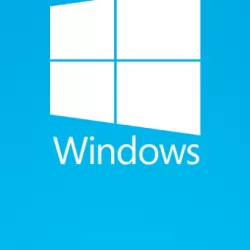 Ormai è chiaro: Microsoft ha bisogno di portare dalla sua parte gli sviluppatori, che hanno trovato in altre soluzioni mari più tranquilli in cui navigare. Questo ulteriore passo di avvicinamento rende sicuramente Windows una piattaforma più appetibile per chi ogni giorno è chiamato a creare software per lavoro. Prevedere che anche lo Store della casa fondata da Bill Gates tragga giovamento da tutto questo è abbastanza facile. Non altrettanto facile è prevedere le fasi successive a questa: i più catastrofisti insinuano voci su di una possibile fagocitazione dell’open-source da parte di un colosso che fa della vendita di prodotti software un suo caposaldo. Altri meno fantasiosi pensano solo che Microsoft abbia già perso troppo tempo e che ogni accorgimento sarà pressoché inutile per invertire il trend. Staremo a vedere.
Ormai è chiaro: Microsoft ha bisogno di portare dalla sua parte gli sviluppatori, che hanno trovato in altre soluzioni mari più tranquilli in cui navigare. Questo ulteriore passo di avvicinamento rende sicuramente Windows una piattaforma più appetibile per chi ogni giorno è chiamato a creare software per lavoro. Prevedere che anche lo Store della casa fondata da Bill Gates tragga giovamento da tutto questo è abbastanza facile. Non altrettanto facile è prevedere le fasi successive a questa: i più catastrofisti insinuano voci su di una possibile fagocitazione dell’open-source da parte di un colosso che fa della vendita di prodotti software un suo caposaldo. Altri meno fantasiosi pensano solo che Microsoft abbia già perso troppo tempo e che ogni accorgimento sarà pressoché inutile per invertire il trend. Staremo a vedere.





